Почтовый клиент The Bat! Professional представляет собой защищённый вариант популярного программного продукта для работы с электронной почтой — The Bat! Для доступа к почтовой переписке в профессиональной версии почтового агента используются различные USB-токены и смарт-карты из списка поддерживаемых программой и предварительно подготовленные для работы с ней.
Для того чтобы получить доступ к почтовой переписке в профессиональной редакции The Bat! необходимо подключить к компьютеру персональный идентификатор пользователя и ввести его ПИН-код.
В связи с вышесказанным установка профессиональной версии The Bat! имеет свои отличия от классической «домашней» версии The Bat! Home о чём мы и поговорим в данном обзоре. Вашему вниманию предлагается пошаговая инструкция по установке и первичной настройке почтовой программы The Bat! Professional, скачать дистрибутив которой вы можете по этой ссылке.
В данном примере установка программы The Bat! Professional будет осуществляться на компьютер с развёрнутой 64-битной операционной системой Windows 10. Установка программы на компьютеры с иными операционными системами из перечня поддерживаемых программой The Bat! осуществляется похожим образом. Устанавливаемая версия The Bat! Professional — 9.1.6.
Настроить почтовый клиент The Bat
В качестве персонального ключа доступа используется USB-токен SafeNet eToken 5110.
- Авторизуйтесь в операционной системе компьютера с правами Администратора
- Закройте все открытые программы
- Запустите на выполнение установочный файл thebat_64_9-1-6.msi (при установке The Bat! в 64-битной операционной системе)
- Если на вашем компьютере установлена 32-битная операционная система, то используйте установочный файл с именем thebat_32_9-1-6.msi
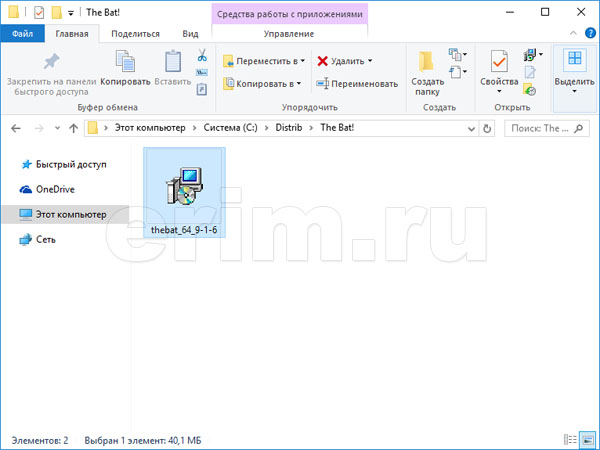
- В окне приветствия нажмите кнопку «Next» (Далее) для продолжения установки
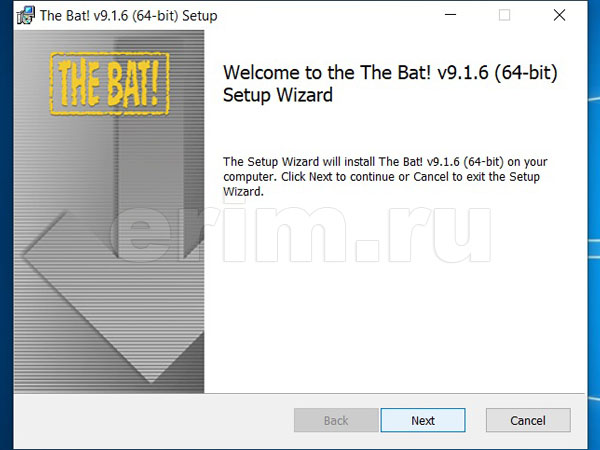
- Ознакомьтесь с условиями лицензионного соглашения и нажмите кнопку «Next» (Далее), если вы с ними согласны
- В ином случае нажмите кнопку «Cancel» (Отмена) для выхода из программы установки
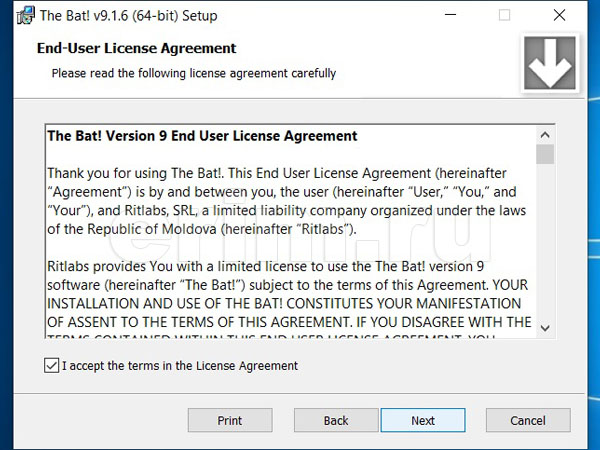
- На следующем этапе вы можете отключить устанавливаемые компоненты: многоязыковый интерфейс и словари для проверки орфографии
- Для выбора пути для установки программы нажмите кнопку «Browse» (Обзор), либо оставьте его по умолчанию
- Нажатием кнопки «Reset» (Сброс) вы можете вернуть изменённые параметры к начальным значениям
- Нажав на кнопку «Disk Usage» (Использование диска) можете ознакомиться с количеством занятого и свободного места на диске
- Кнопка «Back» (Назад) позволит вам вернуться к предыдущему пункту установки, а «Cancel» (Отмена) — её отменить
- Для продолжения установки нажмите кнопку «Next» (Далее)
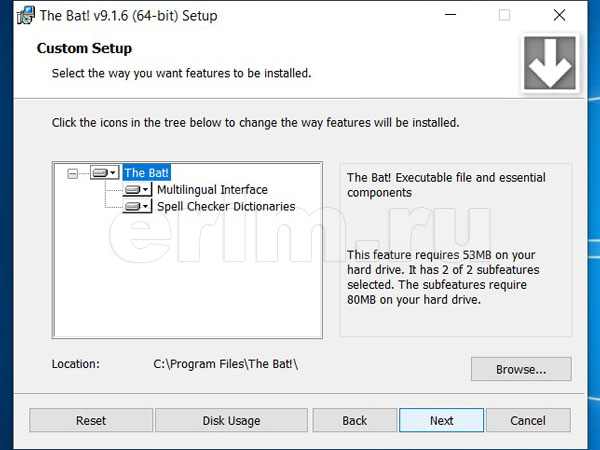
- Всё готово к началу копирования файлов
- Для продолжения нажмите кнопку «Install» (Установить)
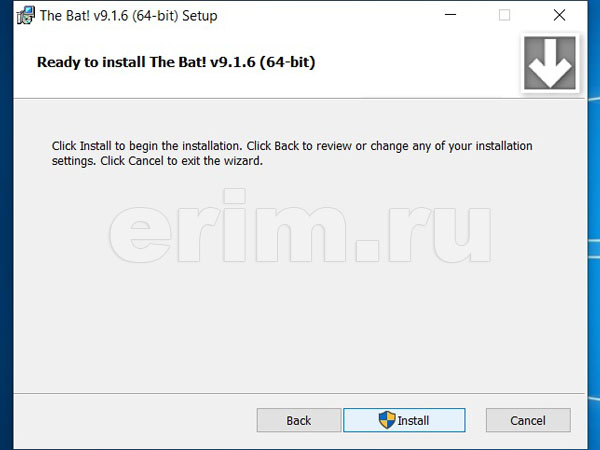
- Процесс установки будет сопровождаться шкалой прогресса
- Если вы пожелаете отменить установку, то сможете это сделать нажатием кнопки «Cancel» (Отмена)
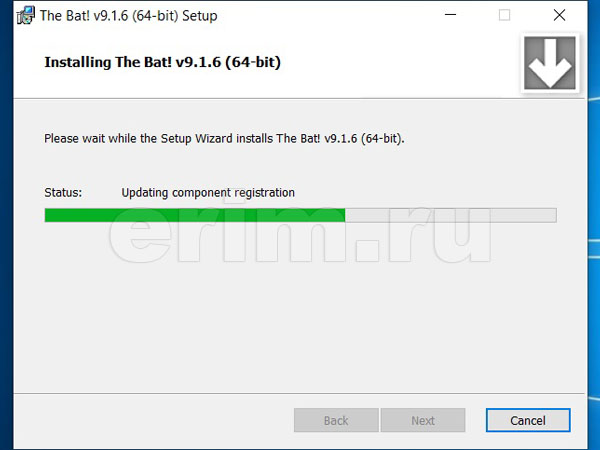
- На данном этапе установка компонентов программы The Bat! Professional завершена
- Нажмите на кнопку «Finish» (Завершение) для выхода из процедуры копирования файлов и перехода к первичным настройкам
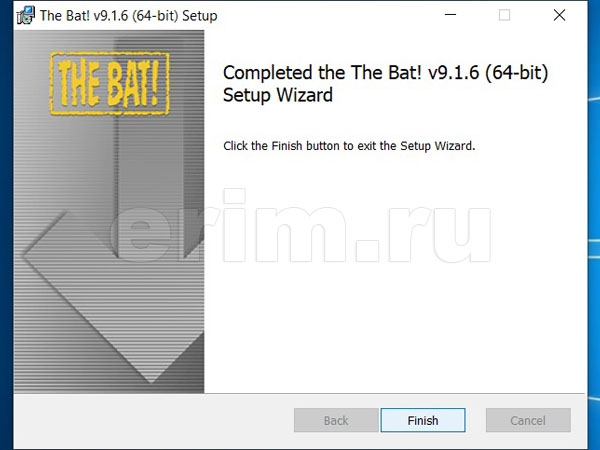
- На первом этапе настроек The Bat! Professional необходимо включить кодирование почтовой базы и выбрать идентификатор пользователя
- В качестве идентификатора может использоваться USB-токен eToken от Aladdin либо USB-токен iKey 1000 от компании Rainbow
- Также можно использовать обычный парольный доступ к почтовой базе
- В нашем случае остановимся на использовании в качестве пользовательского идентификатора USB-токена eToken
- Для продолжения нажмите кнопку «Далее»
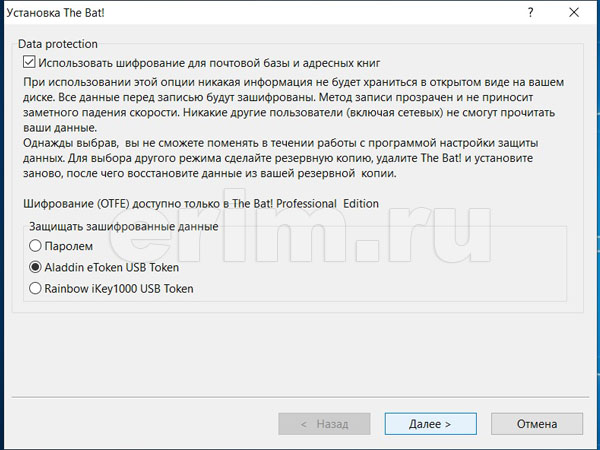
- В качестве используемой версии необходимо указать «Professional Edition»
- Для продолжения нажмите кнопку «OK»

- ВАЖНО: ознакомьтесь с необходимостью регистрации программы или создания архивной копии данных во избежание утери к ним доступа
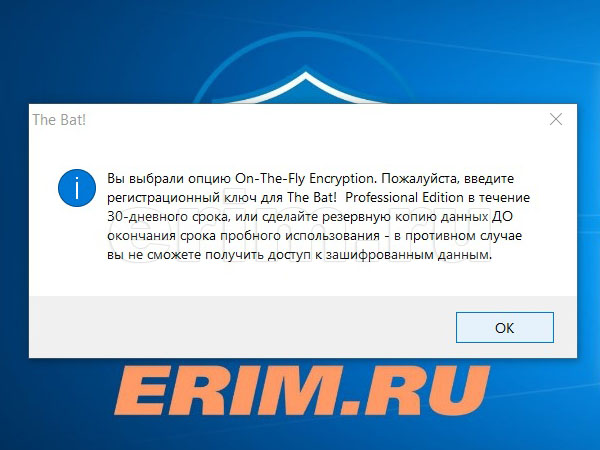
- Выберите каталог для хранения почтовой базы, либо оставьте предложенный программой вариант
- Для продолжения настроек The Bat! Professional нажмите кнопку «OK»
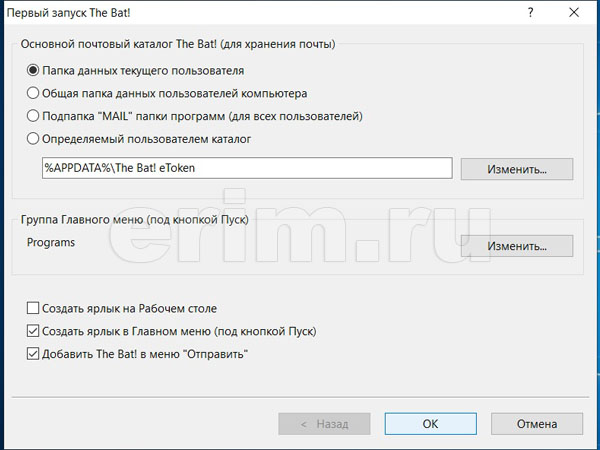
- Подключите к компьютеру активированный ранее для работы с The Bat! Professional USB-токен SafeNet eToken 5110
- Выберите его в открывшемся окне и нажмите кнопку «OK» для перехода к следующему шагу

- Введите ПИН-код подключённого eToken и нажмите кнопку «OK»

- Выбираем сохранённый ранее в eToken идентификатор пользователя (ID) и жмём кнопку «OK» для продолжения
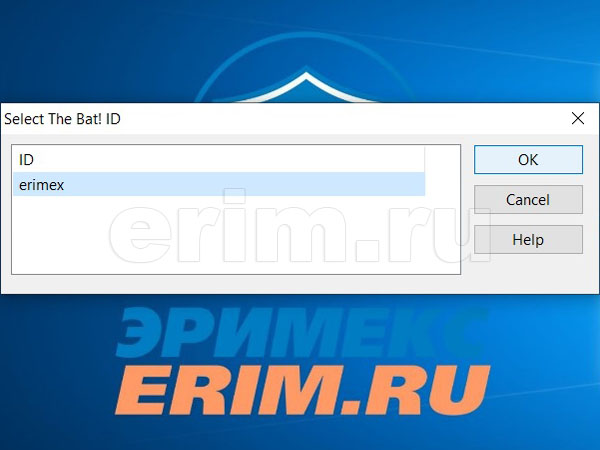
- Осуществляется первый запуск программы The Bat! Professional
- При первом запуске почтовый клиент предупредит о том, что не является программой по умолчанию
- Внесите необходимые вам изменения и нажмите кнопку «OK»
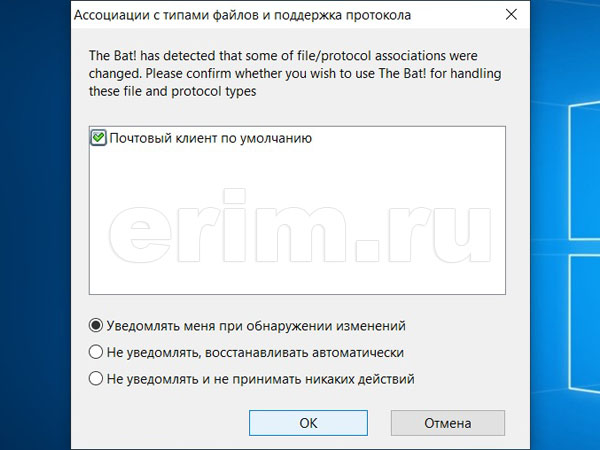
- На следующем этапе приступаем к настройкам почтового ящика
- Если у вас имеется архивная копия почтовой базы The Bat! Professional, то вы можете выбрать пункт «Восстановить из» для её восстановления
- Либо вводим необходимые данные для настройки доступа к своему почтовому ящику
- Для получения авторизационных данных необходимо обратиться к вашему поставщику услуг электронной почты или системному администратору
- ВАЖНО: указанные далее параметры имеют статус «для примера», вводить необходимо свои значения
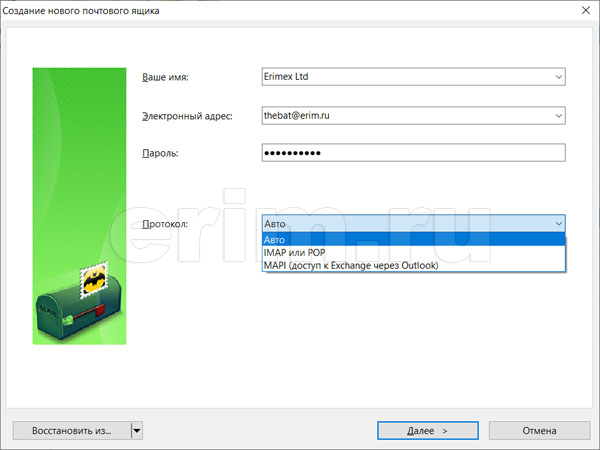
- Вводим данные, необходимые для забора почты, полученные от системного администратора или поставщика услуг электронной почты
- Для продолжения жмём кнопку «Далее»
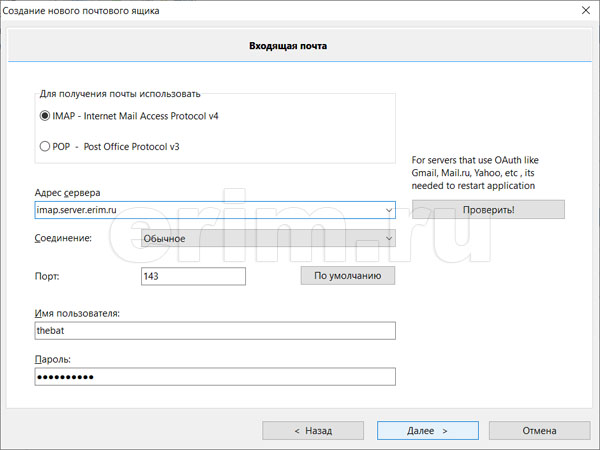
- На следующем этапе вносим данные, необходимые для отправки почты, также полученные от вашего провайдера почтовых услуг
- Нажимаем кнопку «Далее» для продолжения
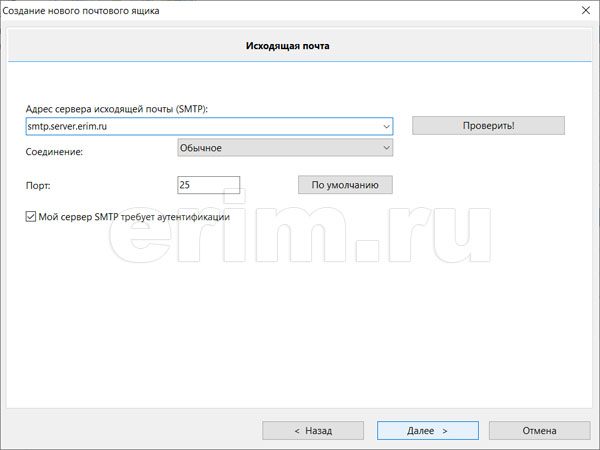
- Проверяем введённые сведения об учётной записи и в случае необходимости вносим корректировки
- Для окончания процедуры установки и первичной настройки The Bat! Professional нажимаем кнопку «Готово»
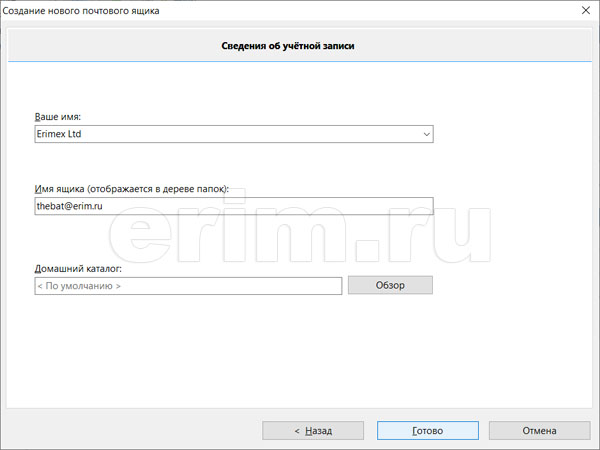
- После чего переходим непосредственно к самой программе The Bat! Professional
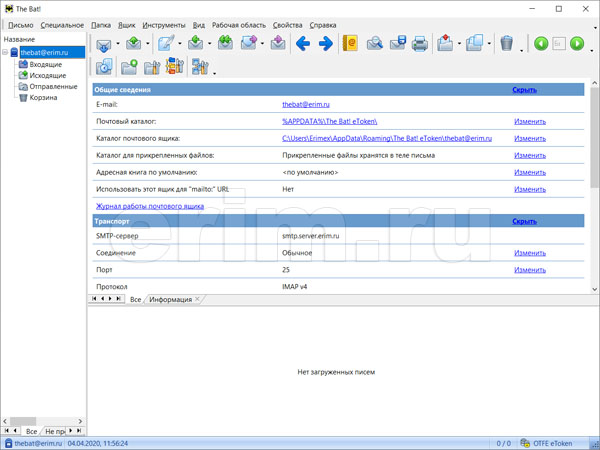
На этом процесс установки и первичной настройки почтового клиента The Bat! Professional можно считать завершённым. Если в процессе установки и настройки у вас возникли какие-либо вопросы, то можете задать их по электронной почте, либо по телефону, указанному на сайте.
Источник: erim.ru
The Bat Установка и основные настройки
В прошлой статье — Mail.ru. Создание и настройка почтового ящика, мы уже зарегистрировали свой электронный адрес в почтовом сервесе Mail.ru и создали под него свой почтовый ящик.
Теперь, для более удобного и комфортного его использования, нам желательно установить на свой компьютер специальную программу почтового клиента The Bat!. Скачав последнюю русскую версию программы The Bat, мы можем приступать к её установке и настройкам
По умолчанию программа инсталлируется в папку C:Program Files. что нам совершенно ни к чему. Если Вы сделали бэкап системы, как описано в статье- Acronis True Image — Создание резервной копии всей системы. то, после восстановления из созданного Вами архива, или, если вдруг решите заново переустановить систему, то установку и все настройки программы The Bat! придется проводить заново, что не есть хорошо. А потому:
«- Мы пойдем другим путём (В. И. Ленин)». Мы — тоже!
Установка почтового клиента The Bat
На первом этапе установки почтовой программы The Bat! нам будет предложено выбрать вид установки. Отмечаем — «Выборочная» и жмём кнопку «далее» рис.4.

рис.4 выбор способа установки.
В открывшемся после этого окне, нажав на кнопку «Изменить», выбираем свой раздел, папку, куда будет установлена программа. Укажите свою директорию, не в системном разделе рис.5.

рис.5 назначаем свою директорию установки.
Уже в процессе установки, The Bat! попытается произвести некоторые необходимые настройки. Для уменьшения веса странички, я не буду подробно иллюстрировать это, тем более, что все эти настройки мы откорректируем после установки программы через её интерфейс.
Попробую объяснить некоторые моменты, для понимания, чего это она(прога) спрашивает:
ПРОТОКОЛЫ POP3 И SMTP.
Давайте разбираться, что это такое. Нет необходимости глубоко вникать во все эти тонкости и сложные понятия. В принципе, нам будет вполне достаточно самого общего понимания этих терминов..
Протоколы — это определенный набор правил, по которым будут отправляться и получаться наши письма.
POP3 и SMTP — это названия, обозначения этих протоколов. На самом деле, названий, конечно же, намного больше, но эти два — самые основные.
POP3 (Post Office Protocol, revision 3) — это протокол, который использует почтовый клиент (в нашем случае это программа The Bat!) для получения писем с сервера.
SMTP (Simple Mail Transfer Protocol) — протокол, который используется для отправки почты. Его еще называют простым протоколом.
Чтобы иметь возможность пользоваться любым из этих протоколов, мы и должны прописать их в программе. В итоге, для нашего ящика на mail.ru , все должно выглядеть примерно так:
Наверное, вот так, с наскока, сразу и не понять, что — зачем и почему. Проще запустить программу и немного подправить настройки через интерфейс программы.
Основные настройки программы The Bat! для подключения к почтовому серверу.
Первое, что мы сделаем, это создадим ящик, куда программа будет сохранять полученные на сервере письма. По умолчанию, опять же, The Bat! размещает его в системном разделе, а нам это не нужно.
- Итак, первое — Открываем папку с установленной программой (у меня это «E:софтThe Bat!» рис.5 )
- Второе — создаем внутри этой папки свою папку, назвав её, к примеру, «Почта» рис.6

рис.6 создать папку.
- Третье — Заходим в программу, в панели инструментов выбираем пункт «Ящик». В открывшемся меню, в самом низу, находим строчку «Свойства почтового ящика». Жмём. рис.7

рис.7 подбираемся к свойствам почтового ящика.
Перед нами открылось окно со всеми настройками свойств почтового ящика. Чтобы рассмотреть их все, не хватит ни какого терпения, но основные настройки выполнить нужно обязательно.
Для начала зайдём на вкладку «Общие сведения.» рис.8.
- В графу «название» пропишем название нашего ящика. У нас это — «Почта»
- В графу «ФИО» вписываем Ваше имя.
- В графу «E-mail адрес» заносим Ваш электронный адрес, полученный при регистрации почтового ящика.
Переходим на вкладку «Транспорт» рис.9

рис.8 вкладка «Общие сведения.»
На вкладке «транспорт» нам нужно прописать правила — те самые протоколы соединения с сервером, где расположен наш ящик, и правила доступа — получения писем с почтового сервиса.
Просто заполните все поля, как указано на рис.9. В поля «пользователь» и «Пароль» внесите свои данные.
- SMTP-сервер: smtp.mail.ru
- Почт.сервер: pop.mail.ru
- порты: 25 и 110
- тип доставки: немедленная

рис.9 настройки на вкладке «транспорт»
Затем, на этой же вкладке (транспорт), нажмите на кнопку «Аутентификация», расположенную напротив строки «SMTP-сервер: smtp.mail.ru». Проверьте, чтобы Ваши настройки имели вид, как на рисунке 10.

рис.10 Настройки аутентификации.
Дальше переходим на закладку «управление почтой». Здесь нас интересует одна настройка — удаление полученных писем с сервера. Для защиты Вашего ящика от переполнения и, как следствие, невозможности получения новых сообщений — Ставим «Удалять». (рис.11)
Теперь, программа The Bat!, получив письма с сервера и разместив их в локальный ящик, автоматически удалит с сервера уже полученные письма.

рис.11 Настраиваем вкладку «Управление почтой»
И последняя нужная нам вкладка, это — вкладка «Файлы и каталоги». Именно на этой вкладке, мы и определим местоположение нашего ящика на нашем жестком диске. Нажав кнопку «Обзор», находим созданную нами папку «почта» и указываем на неё. (рис.12)
Теперь все полученные нами письма будут сохраняться именно в этой папке.

рис.12 определяем местоположение нашего ящика.
Всё. Теперь наша программа настроена и, при нажатии кнопки «Получить письма», сама зайдет на сервер, проведет аутентификацию, проверит ящик на наличие полученной корреспонденции, заберет новые письма, удалит старые. От Вас потребуется лишь подключение к Интернету.
Остальные вкладки — настройки относятся к пользовательским предпочтениям — шрифты, вид, темы, девизы, разные шаблоны. Всё это настраивается под свои индивидуальные запросы и предпочтения.
Нам же осталось проверить «правильность» наших настроек в боевых условиях.
Проверка:
Запустите программу The Bat!, на панели инструментов находим кнопку «Написать письмо», или жмём сочетание клавиш «CTR+N». рис.13.

рис.13 Вызов редактора письма.
В открывшемся редакторе заполняем два поля:
- Кому: Вписываете e-mail адрес своего почтового ящика.
- Тема: Пишем — «проверка»
В самом письме (тело письма) — при желании, можно тоже что-нибудь написать. рис.14.

рис.14 пишем первое письмо.
- Подключаемся к Интернету, нажав на кнопку «отправить» — отсылаем это письмо на свой ящик.
- После того, как письмо отправлено, нажимаем кнопку «получить почту».
- Читаем свое письмо с темой «проверка».
Что можно добавить ещё?
Возможная ошибка у the bat:
Редко, но случается, что SMTP порт прописывается не «25» , а — «2525». Иногда вместо pop.mail.ru и smtp.mail.ru, нужно указать IP-адреса:
- pop.mail.ru — 194.67.23.102
- smtp.mail.ru — 194.67.23.111
Убедившись в работоспособности нашей почтовой программы, собираемся с силами и совершаем ещё один рывок — создаем резервную копию настроек программы. Это позволит нам в будущем восстанавливать все наши настройки одним щелчком мыши, не повторяя все сегодняшние манипуляции.
Делается это самой программой The Bat!, на тот случай, если Вы захотите обновить программу, поставить другую систему, или просто на всякий случай, ведь «запас карман не тянет». В любом случае, удобнее за 10 секунд восстановить ВСЕ настройки из резервной копии, чем заново прописывать их вручную.
- На панели инструментов заходим в меню «Инструменты => Резервная копия».
- Открываем. (рис.15)

рис.15 Меню «Инструменты»
- В открывшемся окне настроек нас всё устраивает, нужно лишь указать — где будет храниться архив и как-нибудь обозвать его. Помещаем его прямо в папку с нашей программой, называем, допустим, «arxiv», жмем «ОК». (рис.16)

рис.16 Определяемся с местом хранения архива.
- Программа The Bat! запускает процесс резервного копирования и сообщает об удачном завершении. (рис.17)

рис.17 Процесс копирования программой The Bat!
Восстановление из резервной копии происходит точно также, только вместо «создание. » выбираем пункт «Восстановить из. » (рис.15)
Вообще, должен заметить, что программа имеет огромный функционал, вплоть до калькулятора, поэтому походите по настройкам, почитайте справку, доступную по кнопке «?». Программа The Bat! стоит того, чтобы потратить немного своего времени и поплотнее ознакомиться с её возможностями.
Ну что же, теперь, уже имея свой е-mail адрес, простой и легкий доступ к почтовому ящику, можно двигаться дальше, к покорению очередной ступеньки в нашей предстартовой подготовке к созданию своего сайта
Источник: todostep.ru
Программа The Bat! — установка и настройка

Программа The Bat! — один из лучших почтовых клиентов, который соберет в течение нескольких секунд всю вашу почту с неограниченного количества e-mail ящиков, расположенных на разных почтовых сервисах — в одном месте, то есть на вашем компьютере. Это дает возможность выполнять любые дальнейшие действия с вашей почтой независимо от наличия Интернет соединения. А именно:
- производить поиск писем по адресу, теме или содержимому;
- читать, писать, сортировать письма;
- прикреплять к ним файлы;
- осуществлять резервное копирование и восстановление всей почты или отдельных ящиков,
- и многое другое.
Возможности и преимущества программы The Bat!:
- Автоматизация обработки информации — извлечение присоединенных файлов, добавление адресата в адресную книгу, автоответ, запуск внешнего приложения, экспорт или архивация сообщений;
- Сортировщик писем, автоматически распределяющий входящую, исходящую и обработанную корреспонденцию по соответствующим папкам;
- Создание шаблонов с помощью большого набора макросов;
- Создание быстрых шаблонов с часто повторяющимся текстом для ответов;
- Создание автоподписи для ваших писем;
- Парковка писем, позволяющая закрепить письмо в папке и предохранить его от случайного перемещения или удаления;
- Резервное копирование почтовых ящиков, адресной книги и всех настроек в отдельный файл, который можно защитить паролем и добавить комментарий;
- Синхронизация почты на нескольких экземплярах The Bat!;
- Адресная книга, позволяющая объединить адресатов в группы для их классификации, а также для отправки письма сразу всем членам группы;
- Собственный модуль просмотра изображений, поддерживающий изменение размера и масштаба, поворот, полноэкранный режим;
- Импорт сообщений из других почтовых клиентов;
- Импорт адресных книг из различных форматов файлов;
- Надежная защита почты, поддерживающая различные протоколы шифрования и аутентификации данных;
- Защита от вирусов, использующая собственный механизм просмотра HTML формата;
- Работа в любой системе Windows с минимальными системными требованиями;
- Интуитивно понятный и полностью настраиваемый интерфейс.
Если вы приняли решение использовать этот мощный инструмент сбора и обработки почты, то у вас есть возможность освоить его всего за пару уроков.
Из первого видеоурока вы узнаете:
- Как пользоваться программой The Bat!
- Как установить The Bat!
- Создание и настройка почтового ящика The Bat!:
- настройка The Bat для Yandex;
- настройка The Bat для Mail;
- настройка The Bat для Gmail.
Установка и настройка The Bat!
Небольшое дополнение по настройке The Bat! для Gmail :
Для взаимодействия программы The Bat! с гугловской почтой необходимо включить доступ по протоколу POP также в настройках сервиса gmail.com. Для этого:
1. Заходим в свой аккаунт Gmail.com и нажимаем значок в правом верхнем углу окна. Затем, в выпадающем списке выбираем пункт «Настройки».

2. В окне настроек нажимаем пункт меню «Пересылка и POP/IMAP».
3. Выбираем параметр, отвечающий за пересылку всех писем или только писем, полученных с этого момента, то есть после выполнения данных настроек.
4. Выбираем действие, которое нужно производить с письмами на Gmail после того, как их копии отправятся в почтовый клиент The Bat!.
5. В завершение нажимаем «Сохранить изменения».

В следующем видеоуроке мы рассмотрим настройку сортировщика писем The Bat!, создание шаблонов писем и другие функции.
Пожалуйста, поделитесь этим уроком с друзьями!
Запись имеет метки: E-mail, Gmail***, The Bat!, Почтовая программа, Почтовый клиент, Эл. Почта
В этой же рубрике:
- Как зарегистрировать и настроить почту Gmail.com
- The Bat! — Резервное копирование и возможности поиска
- The Bat! — сортировка писем и создание шаблонов
К записи «Программа The Bat! — установка и настройка» 25 комментариев
И мне он тоже нравиться, советую всем)
Никак у меня не идет Bat. Все перечитал, пересмотрел ролик, но увы… И настройки менял.
Юрий Табунщик :
А что конкретно не идет? Не принимает почту?
Юра!
Не отправляет почту, пишет, что связь не установлена, может компр перегрузить надо!
22.03.2012, 18:20:19: SEND — Отправка почты — писем в очереди: 1
22.03.2012, 18:20:20: SEND — Невозможно соединиться с 192.168.1.1 Попытаемся соединиться по другим адресам…
22.03.2012, 18:20:20: SEND — Соединение с 192.168.1.1…
!22.03.2012, 18:20:21: SEND — Невозможно соединиться с сервером Cuba1978.1980
22.03.2012, 18:20:21: SEND — Соединение завершено — отправлено писем: 0
22.03.2012, 18:20:21: SEND — Не удалось отправить некоторые письма — подробности смотрите в Журнале работы Cuba1978.1980
Юрий Табунщик :
Отключите антивирус и файервол и повторите попытку
a kak mozhno pisma po otdelnosti udalit`?? ya delete nazhimala-ne poluchaetsya
Юрий Табунщик :
Все правильно вы делали — удаляется письмо кнопкой «Delete». Еще вариант — на письме нажать мышкой правую кнопку и из появившегося меню выбрать пункт «Удалить».
Da ya tak tozhe delala! vse ravno nekotorye pisma ne udalyaet. mozhet problema v programme?
Юрий Табунщик :
Вполне может быть.
У меня раз тоже такой глюк был — не мог удалить письма. Но, после перезагрузки компа или программы (уже не помню) проблема исчезла.
Привет Юрий. Установил и настроил The BAT! по вашим видео урокам . Загвоздка одна только вышла. В mail.ru ящике исчезли письма из сортированных папок. В чем может быть дело?
Юрий Табунщик :
Приветствую. Трудно ответить, не зная подробностей. Какие были ваши действия перед этим? Остались ли письма в папке «Входящие»? Остались ли они на самом почтовом сервисе (сайте)?
Юрий Табунщик :
Юрий, пишите ответ на сайте, я на почту захожу редко. По поводу папки «Входящие» я имел ввиду папку в программе The Bat. Если при настройке сортировки была допущена ошибка (например, неправильно было указано условие сортировки или папка назначения), то соответственно эти письма не переместятся в эту папку, а останутся во входящих. Но, видимо они у вас исчезли без следа.
Вначале на этом ящике или на других (Gmail, Яндексе) сортировка срабатывала нормально?
Во входящих тоже нет писем.
Сейчас галочку «оставлять на сервере «установил, новые письма стали видны в ящике mail.ru/
Старых писем уже нет.
Юрий Табунщик :
Даже не знаю, что это могло быть. Напрашивается только один вывод — произошел какой-то сбой или зависание.
Пользуюсь программой давно,мне очень нравится, только версия старая, если обновлять на новую — письма останутся или придется закачивать заново?
Для меня одно неудобство, как-то пришлось восстанавливать из резервной копии, после восстановления, опять закачиваются все ящики с первого письма повторно. Есть ли возможность отрегулировать загрузку входящих с конкретной даты, а не весь ящик с сервера?
Юрий Табунщик :
При обновлении версии The Bat все письма должны остаться. При восстановлении копии — с почтовго сервиса загружаться будут только новые письма. Если у вас по какой-то причине загружается весь ящик заново, можете воспользоваться способом, который применяю я в своей практике. В папке с установленной программой есть папка Data, а в ней — Mail.
Вот в этой папке Mail находятся все ящики (если у вас их несколько) и вложенные в них письма вместе с прикрепленными к ним файлами (если таковые имеются). Я беру эту папку и целиком копирую в другое место. Естественно, что она будет больше по размеру, чем резервная копия, но лично меня это не напрягает:) Теперь, если нужно восстановить ящики, я просто удаляю оригинальную папку Mail, а на ее место переношу копию. Теперь новые письма будут загружаться с той даты, когда я делал копию. Точно так же можно сделать копию перед обновлением версии The Bat и в случай чего потом восстановить ящики.
Добрый день. Подскажите пож-та, как правильно сделать переадресацию писем (получение и отправка)в The Bat, ухожу в отпуск, хочу чтобы письма приходили (дублировались) на мою личную почту. Спасибо
Юрий Табунщик :
Это настраивается на самом почтовом сервисе (на сайте).
Добрый день,Юра!
Делала рассылку на много адресов, а сейчас перестал работать ящик — не могу получить почту.
Аутентификация проходит успешно, а далее в окне — центр соединений- показывает кол-во писем, но пишет — ожидание диспетчера и передача не производиться. Как быть подскажите, пожалуйста.
Заранее благодарна за ответ
Юрий Табунщик :
Здравствуйте, Ольга. Какой у вас антивирусник?
Доброе утро, Юрий! Подскажите, пожалуйста, как мне скопировать адресную книгу. У меня новый ящик,а нужны адреса из предыдущего. И ещё. Почему-то захожу через сайт и вижу 205 писем. а в the bat зашла — пусто. Помогите мне, пожалуйста))
Юрий Табунщик :
Здравствуйте, Ира.
1. Откуда нужно импортировать адреса предыдущего ящика — из The Bat или с сайта? Если с сайта, то какой это почтовый сервис?
2. При нажатии кнопки получения новой почты письма приходят или нет? Если нет, нужно открыть журнал работы ящика и посмотреть, какая там пишется причина.
Hello! My name is AnnaMarkova, our company need to advertise on your website. What is your prices? Thank you. Best regards, Mary.
Источник: tvoyuspex.ru